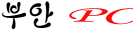출처 : http://honghome.tistory.com/601
스카이레이크에 사용 가능한 윈도우7 설치 메모리 제작 방법입니다.
스카이레이크 메인보드는 EHCI가 빠지고 xHCI 만지원을 하는데 윈도우7은 xHCI 드라이버가 기본적으로 포함이 되어 있지 않기 때문에 설치과정에 키보드 마우스를 인식못하고 CD/DVD 드라이브 장치가 없다는 에러가 나오게 됩니다.
참고로 EHCI는 USB 2.0을 컨트롤하고 xHCI 는 USB 3.0을 컨트롤 합니다.
참고로 USB 포트를 사용해서 설치할때만 에러가 나는 것이고 ODD를 사타포트로 연결하고 PS2 키보드와 마우스를 사용하면 에러없이 설치가 가능합니다.
이 문제를 해결하기 위해서 각 메인보드 제조회사와 인텔에서 윈도우7 설치용 USB를 수정해주는 패치를 배포했습니다.
기본적으로 USB 설치시에 나타는 문제이기 때문에 ISO 파일을 수정하는 방식은 아니고 윈도우7 설치용으로 제작한 USB안에 wim 파일에 드라이버를 추가해주는 방식으로 진행을 합니다.
인텔에서 배포한 Windows 7 USB 3.0 Creator Utility 을 사용해서 패치를 하겠습니다.
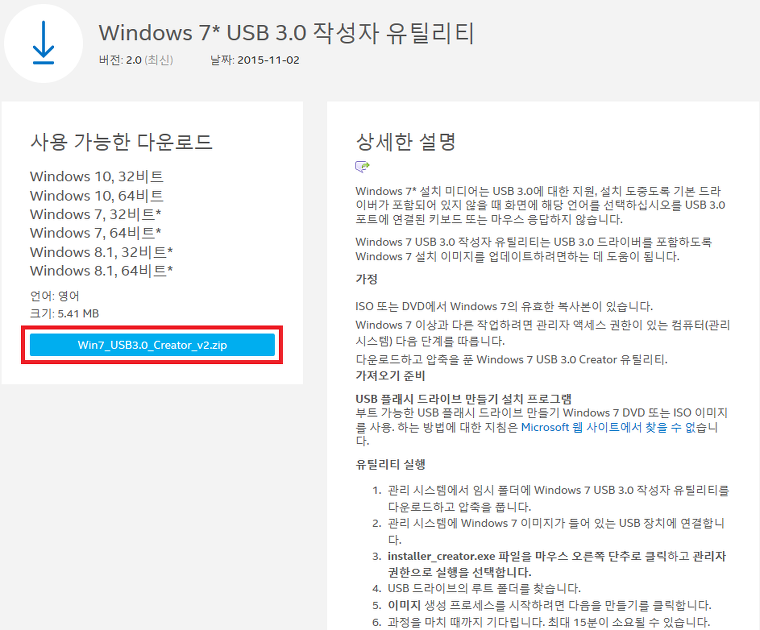
https://downloadcenter.intel.com/ko/download/25476/Windows-7-USB-3-0-Creator-Utility
△ 다운로드 페이지 입니다.
위 페이지에서 Win7_USB3.0_Creator_v2.zip 를 클릭해서 프로그램을 다운받고 압축을 풉니다.
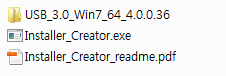
우선 윈도우7 설치 USB가 있어야 합니다.
4기가 이상의 USB 메모리를 사용해서 윈도우7 설치 USB를 제작을 합니다.
설치 USB 제작은 따로 다루지 않습니다.
ISO 파일을 사용해서 Windows 7 USB/DVD 다운로드 도구나 rufus 를 사용하면 됩니다.
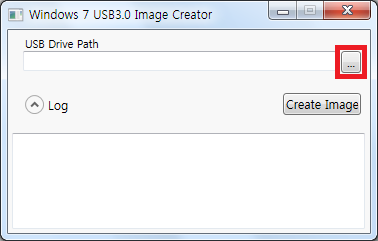
프로그램을 실행한 화면 입니다.
USB Drive Path 옆에 ... 을 클릭해서 USB 드라이브의 경로를 지정합니다.
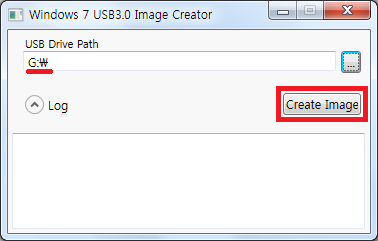
만약 ISO 파일을 압축을 풀어서 작업을 하는 경우라면 반드시 최상위 폴더에 압축을 풀어야 합니다.
인텔에서 제공하는 프로그램은 무조건 드라이브:\sources 폴더를 참조하기 때문입니다.
Create Image를 클릭하면 작업이 시작됩니다.
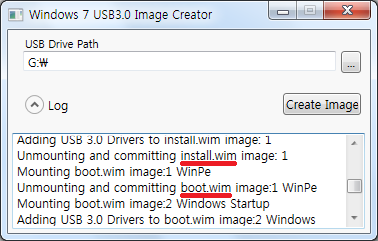
수정되는 파일은 \sources 폴더의 install.wim 파일과 boot.wim 파일 2가지 입니다.
나머지 파일은 수정을 하지 않습니다.
두 파일을 수정하는 이유는 설치 과정과 설치되는 내용물 모두에 드라이버를 추가하기 위함입니다.
각혹 에러가 나는 경우에는 지정한 드라이브:\sources 에 위 2개 파일이 있는지 확인을 해봐야 합니다.
무조건 루트 드라이버를 참고하기 때문에 다른 경로에 있을 경우 에러가 납니다.
순정이미지가 아닌 튜닝된 이미지인 경우도 에러가 날수 있습니다.
순정이미지를 사용해서 다시 USB를 제작하거나 다른 버전의 튜닝된 이미지를 구해서 작업을 해야합니다.
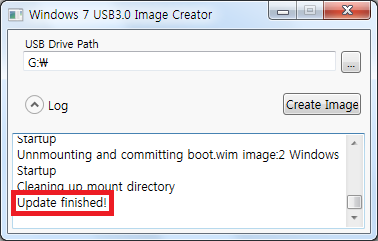
설치가 정상적으로 완료된 화면입니다.
위에서 제작된 USB로 부팅을 하면 스카이레이크 메인보드에서 정상적으로 윈도우7을 설치할수 있습니다.
참고로 패치가 된 ISO 파일을 만들고 싶을 경우에는 위에서 패치완료된 install.wim , boot.wim 파일을 ISO 편집 프로그램을 사용해서 원본 파일과 바꿔주면 됩니다. ODD에서 부팅가능한 이미지기 때문에 반드시 ISO 편집 프로그램을 사용해서 작업을 해야 정상적으로 부팅가능한 ISO 파일을 만들수 있습니다.
http://download.gigabyte.asia/FileList/Utility/mb_utility_windowsimagetool.zip
△ 기가바이트 windows image tool 다운로드 링크 입니다.
http://download.msi.com/uti_exe/Win7_Smart_Tool.zip
△ MSI Win7 Smart Tool 다운로드 링크 입니다.
http://asrock.pc.cdn.bitgravity.com/Utility/UsbPatcher/Win7UsbPatcher(v2.0.5).zip
△ 에즈락 Windows 7 USB Patcher 다운로드 링크 입니다.
http://dlcdnet.asus.com/pub/ASUS/misc/utils/ASUS_EZ_Installer_Win7.zip
△ ASUS EZ Installer 다운로드 링크 입니다.
각 제조사 프로그램별로 약간에 사용방법에 차이는 있지만 모두 USB3.0 드라이버를 wim 파일에 넣는 것이니 아무거나 잘되는걸 사용하면 됩니다.
링크는 프로그램 버전업이나 페이지 개편등의 이유로 변경될수 있으니 홈페이지에서 받는걸 권장 합니다.
저는 에즈락걸로 하니까 편했습니다.